페이스북 스토리 만드는 방법

페이스북 스토리는 만드는 재미가 있습니다. 안드로이드 기기와 컴퓨터에서 스토리를 만드는 방법을 소개합니다.

Microsoft의 Android용 Outlook 은 Outlook, Gmail, Microsoft 365, Exchange, Yahoo를 비롯한 이메일 계정과 연결 상태를 유지하는 훌륭한 앱입니다. 또한 단일 환경을 사용하여 캘린더와 파일을 쉽게 관리할 수 있습니다.
거의 완벽한 모바일 앱입니다. Outlook 의 유일한 주의 사항 은 어느 시점에서 새 이메일이 받은 편지함에 표시되는 데 너무 오래 걸리거나 전혀 동기화되지 않는다는 것을 알게 될 것입니다.
이미 앱을 다시 시작하고 전화를 재부팅하려고 시도했지만 Outlook 앱이 여전히 이메일, 일정 및 파일을 동기화하지 않는 경우 앱을 재설정하여 이 문제 및 기타 여러 일반적인 문제를 해결할 수 있습니다.
이 가이드 는 Android에서 작동하지 않을 때 Outlook 앱을 재설정하는 방법을 알려줍니다.
Android용 Microsoft Outlook을 재설정하는 방법
Android Nougat 또는 Marshmallow를 사용하는 경우 다음 단계에 따라 Outlook 앱을 재설정할 수 있습니다.
설정 을 엽니 다.
'기기' 섹션에서 앱 을 탭합니다 .
Outlook 의 탭 .
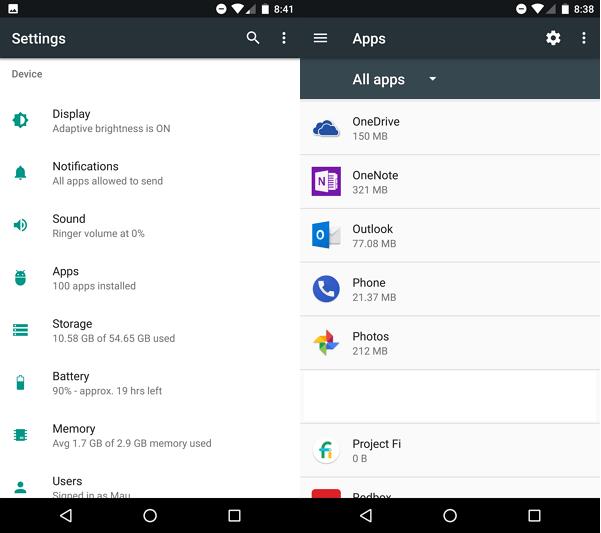
안드로이드 앱 설정
스토리지 를 탭합니다 .
데이터 지우기 및 캐시 지우기 버튼을 눌러 앱을 재설정합니다.
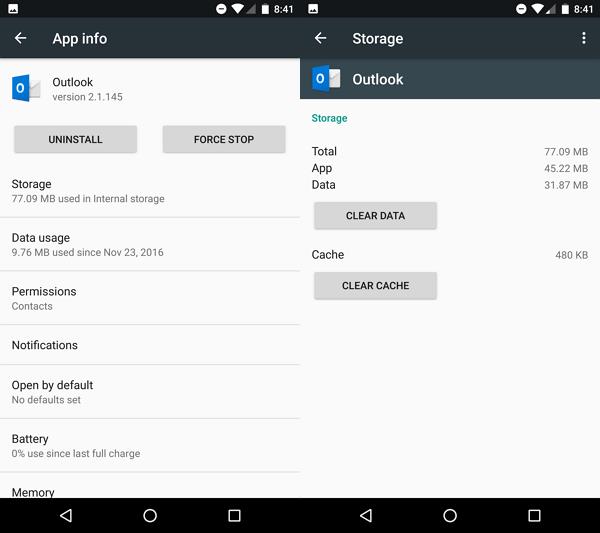
단계를 완료하면 Outlook 앱이 기본 설정으로 재설정되며 이메일 계정에 로그인해야 하지만 이번에는 이메일과 알림이 다시 동기화됩니다.
Android 10용 Microsoft Outlook을 재설정하는 방법
다음 단계에 따라 Android 10에서 Outlook을 재설정합니다.
설정 을 엽니 다.
스토리지 를 탭합니다 .
기타 앱 을 탭 합니다 .
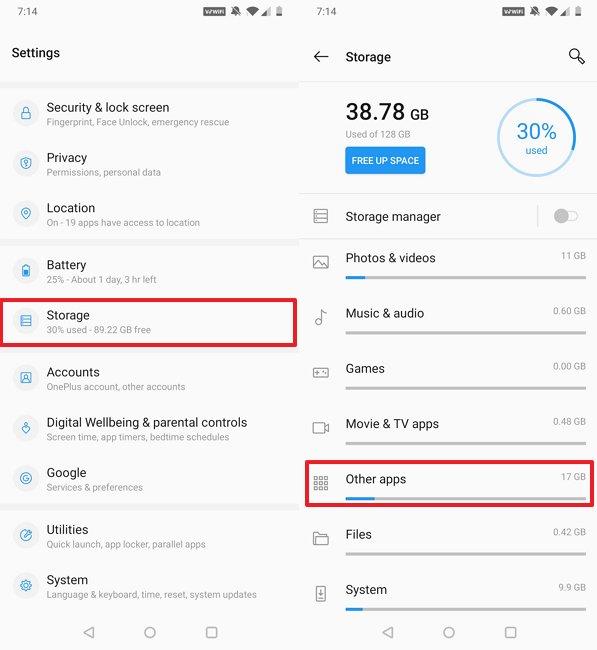
안드로이드 스토리지 설정
Outlook 을 탭합니다 .
데이터 지우기 및 캐시 지우기 버튼을 눌러 앱을 재설정합니다.
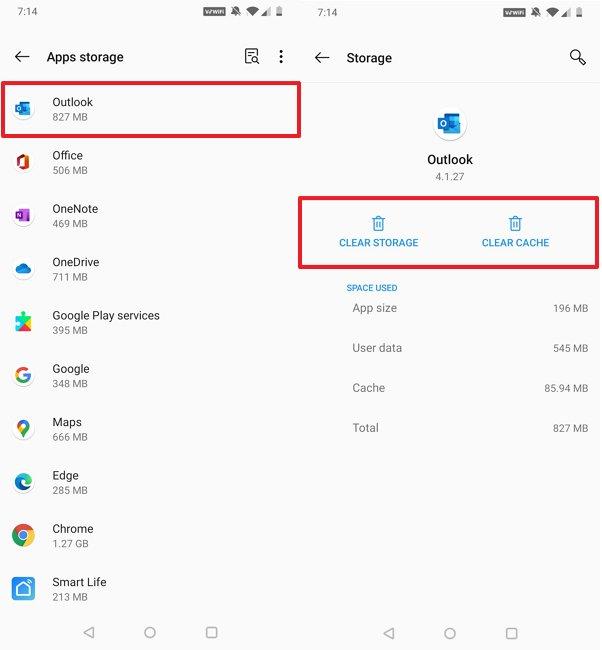
단계를 완료하면 Android 앱이 기본 설정으로 재설정되며 이메일 계정에 다시 로그인해야 합니다.
Android 12용 Microsoft Outlook을 재설정하는 방법
Android 12 휴대폰에서 Outlook 앱을 재설정하려면 다음 단계를 따르세요.
설정 을 엽니 다.
앱 을 탭합니다 .
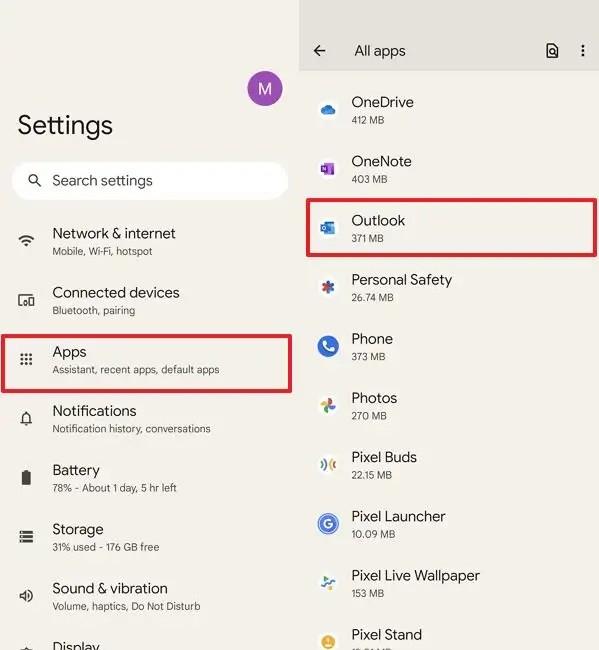
모든 앱 을 탭 합니다 .
Outlook 을 탭합니다 .
저장소 및 캐시 를 탭 합니다 .
데이터 지우기 및 캐시 지우기 버튼을 탭하여 Android 12에서 Outlook 앱을 재설정합니다.
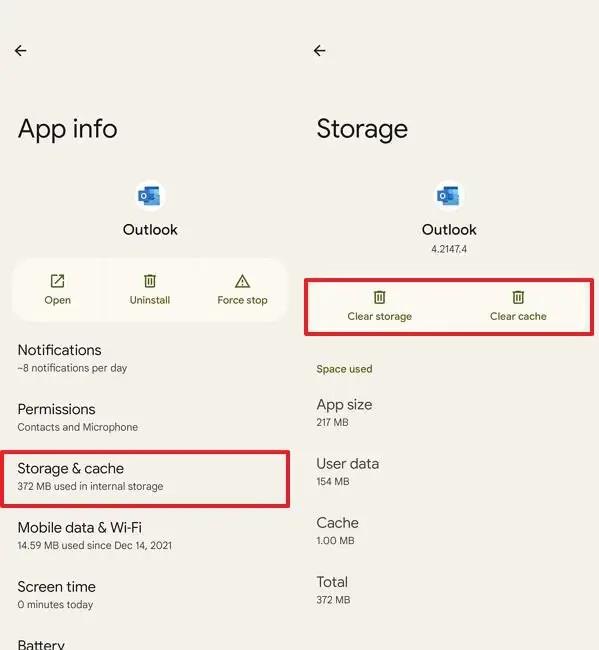
단계를 완료하면 Outlook 전자 메일 클라이언트 앱이 장치에 저장된 모든 데이터를 삭제하므로 모든 계정으로 응용 프로그램을 한 번 더 설정해야 합니다.
페이스북 스토리는 만드는 재미가 있습니다. 안드로이드 기기와 컴퓨터에서 스토리를 만드는 방법을 소개합니다.
이 튜토리얼을 통해 Google Chrome 및 Mozilla Firefox에서 삽입된 비디오 자동 재생 기능을 비활성화하는 방법을 알아보세요.
Google Play에는 정말 좋은 앱들이 많아 구독하게 됩니다. 시간이 지나면 그 목록이 늘어나며, Google Play 구독을 관리해야 할 필요가 있습니다.
삼성 갤럭시 탭 A가 검은 화면에 멈추고 전원이 켜지지 않는 문제를 해결합니다.
안드로이드 다운로드 기록을 삭제하면 저장 공간을 늘릴 수 있습니다. 다음은 따라야 할 단계입니다.
가끔 광고를 보는 것도 괜찮지만, 때로는 광고가 방해가 될 수 있습니다. 이 글에서는 안드로이드용 Microsoft Edge 브라우저에서 광고 차단기를 활성화하는 방법을 보여줍니다.
쿠키라는 말을 들으면 초코칩 쿠키가 떠오를 수 있습니다. 하지만 브라우저에서 발견할 수 있는 쿠키도 있으며, 이는 안드로이드용 오페라 브라우저에서 쿠키 설정을 구성하는 데 도움을 줍니다.
안드로이드 앱에 타이머를 설정하여 중요한 작업을 수행할 때 사용 시간을 관리하세요.
광고는 필요한 거래와 서비스를 알려주기 때문에 유용할 수 있습니다. 하지만 조절이 안 되고 짜증이 날 수 있습니다. 이때 광고 차단기를 설정하여 광고를 원하는 대로 조정하는 방법을 알아보세요.
안드로이드 기기에서 앱이 시작 시 자동으로 실행되지 않도록 영구적으로 방지하는 두 가지 솔루션을 보여주는 튜토리얼입니다.
안드로이드 기기에서 광고 차단기를 활성화하고 Kiwi 브라우저에서 침습적인 광고 옵션을 최대한 활용하는 방법에 대한 안내입니다.
이 튜토리얼은 Google 메시징 앱을 사용하여 안드로이드 기기에서 문자 메시지를 전달하는 방법을 보여줍니다.
어떤 브라우저에서든 홈 페이지를 열 때, 원하는 것을 보고 싶어 합니다. 다른 브라우저를 사용하기 시작할 때, 원하는 대로 설정할 수 있습니다. 단계별 안내를 통해 안드로이드에서 파이어폭스를 사용하여 사용자 지정 홈 페이지를 설정하는 방법을 알아보세요.
다크 모드를 사용하면 시각적 피로를 줄이고 화면을 쉽게 볼 수 있는 등 여러 가지 이점이 있습니다. 이 기능은 배터리 절약에도 도움이 되며, 안드로이드용 Edge 브라우저에서 다크 모드를 활성화하는 방법을 통해 이를 실천할 수 있습니다.
안드로이드 OS에서 맞춤법 검사 기능을 사용하거나 비활성화하는 방법.
안드로이드용 오페라에서 기본 검색 엔진을 변경하고 선호하는 옵션을 즐기세요. 가장 빠른 방법을 발견하세요. 이 간단한 단계로 안드로이드용 오페라 브라우저의 기본 검색 엔진을 변경하세요.
안드로이드에서 다크 모드를 설정하면 눈에 더 편안한 테마를 사용할 수 있습니다. 어두운 환경에서 전화기를 봐야 할 때, 다크 모드를 사용하여 오페라 브라우저에서 에너지를 절약하는 방법을 확인하세요.
삼성 갤럭시 탭 S7 태블릿에서 개발자 옵션과 USB 디버깅을 활성화하는 방법을 안내하는 튜토리얼입니다.
웹 플레이어, 안드로이드 및 Windows 웹 앱에서 Spotify의 재생 기록을 보는 방법을 단계별로 알아보세요.
안드로이드 기기에 잠금 화면을 설정하면 PIN 입력 화면의 하단에 긴급 전화 버튼이 표시됩니다. 이 버튼은 사용자가 PIN 또는 잠금 패턴을 입력하지 않고도 긴급 상황에서 911에 전화를 걸 수 있도록 해줍니다.
Zoom 프로필 사진을 제거하는 방법과 그 과정에서 발생할 수 있는 문제를 해결하는 방법을 알아보세요. 간단한 단계로 프로필 사진을 클리어하세요.
Android에서 Google TTS(텍스트 음성 변환)를 변경하는 방법을 단계별로 설명합니다. 음성, 언어, 속도, 피치 설정을 최적화하는 방법을 알아보세요.
Microsoft Teams에서 항상 사용 가능한 상태를 유지하는 방법을 알아보세요. 간단한 단계로 클라이언트와의 원활한 소통을 보장하고, 상태 변경 원리와 설정 방법을 상세히 설명합니다.
Samsung Galaxy Tab S8에서 microSD 카드를 삽입, 제거, 포맷하는 방법을 단계별로 설명합니다. 최적의 microSD 카드 추천 및 스토리지 확장 팁 포함.
슬랙 메시지 삭제 방법을 개별/대량 삭제부터 자동 삭제 설정까지 5가지 방법으로 상세 설명. 삭제 후 복구 가능성, 관리자 권한 설정 등 실무 팁과 통계 자료 포함 가이드
Microsoft Lists의 5가지 주요 기능과 템플릿 활용법을 통해 업무 효율성을 40% 이상 개선하는 방법을 단계별로 설명합니다. Teams/SharePoint 연동 팁과 전문가 추천 워크플로우 제공
트위터에서 민감한 콘텐츠를 보는 방법을 알고 싶으신가요? 이 가이드에서는 웹 및 모바일 앱에서 민감한 콘텐츠를 활성화하는 방법을 단계별로 설명합니다. 트위터 설정을 최적화하는 방법을 알아보세요!
WhatsApp 사기를 피하는 방법을 알아보세요. 최신 소셜 미디어 사기 유형과 예방 팁을 확인하여 개인 정보를 안전하게 보호하세요.
OneDrive에서 "바로 가기를 이동할 수 없음" 오류를 해결하는 방법을 알아보세요. 파일 삭제, PC 연결 해제, 앱 업데이트, 재설정 등 4가지 효과적인 해결책을 제공합니다.
Microsoft Teams 파일 업로드 문제 해결 방법을 제시합니다. Microsoft Office 365와의 연동을 통해 사용되는 Teams의 파일 공유에서 겪는 다양한 오류를 해결해보세요.


























